Gesamte Downloads
Hauptinhalt
Über den Autor
Aktuelle Themen
Wie kann ich meine Festplatte kostenlos und sicher löschen oder säubern? Kennen Sie die beste Methode zur Datenvernichtung für 2024? Die Anwendung des Befehls Diskpart clean hilft tatsächlich. Allerdings ist es nicht die beste Lösung für die Datenentfernung auf Windows-Festplatten, SSDs oder externen Festplatten.
Zum kostenlosen Löschen von Daten und Festplatten gibt es eine bessere Option, nämlich eine zuverlässige Software zum Löschen von Daten und Festplatten. Auf dieser Seite finden Sie die 5 besten und kostenlosen Datenlöschprogramme für Windows 10/8/7. Suchen Sie sich eine aus und folgen Sie der Anleitung, um zu lernen, wie Sie Ihre Computerdaten vollständig vernichten können.
Liste der Top 5 besten und kostenlosen Festplatte sicher löschen Freeware | 2024 Empfehlungen
Welche Software ist die beste, um eine Festplatte zu löschen? Wenn Sie auf Google nach Software zum Löschen von Festplatten oder zum Löschen von Daten suchen, erhalten Sie zu viele Suchergebnisse. Um eine geeignete Software zu finden, müssen Sie jede Datenlösch- oder Festplattenlöschsoftware nach und nach herunterladen und ausprobieren.
In den vergangenen Wochen haben wir über 50 Tools zur Festplatten- und Datenlöschung getestet und die 5 besten dieser Tools hier aufgelistet.
Sehen Sie sich die Vor- und Nachteile jeder Datenlöschsoftware an und wählen Sie eine aus, um der Anleitung zu folgen, um alle Dateien zu vernichten und Ihre Festplatte sofort in den ursprünglichen Zustand zurückzusetzen:
| Software zur Datenlöschung | Vorteile | Nachteile |
|---|---|---|
| EaseUS Partition Master |
|
|
| Blancco Drive Eraser |
|
|
| CCleaner |
|
|
| DBAN |
|
|
| Disk Wipe |
|
|
Eines der 5 kostenlosen Programme zum Löschen von Festplattendaten, das zu 100% ökologisch und effizient ist, wäre EaseUS Partition Master Free welches eine fortschrittliche Datenlösch- und Festplattenlöschfunktion bietet. Das Programm ist für die meisten Windows-Benutzer sehr empfehlenswert.
Lassen Sie uns nun fortfahren, um mehr erweiterte Funktionen dieser Datenlöschsoftware zu entdecken und zu lernen, wie Sie Ihre Computerfestplattendaten jetzt kostenlos löschen können.
#1. EaseUS Partition Master Free
Gilt für: Daten in Partitionen löschen, die gesamte Festplatte löschen und sogar Computerdaten säubern.
EaseUS Partition Master ist mehr als nur eine einfache Festplatten- oder Datenlöschsoftware. Außer der Datenlöschfunktion können Sie mit den erweiterten Funktionen auch Partitionen verwalten und die Leistung Ihres Computers verbessern. Alle Windows-Nutzer können dieses Tool verwenden, um Ihr Festplattenlaufwerk sicher löschen und zwar in einen völlig neuen Zustand.
Besondere Merkmale:
- Löschen Sie HDD/SSD, externe Festplatten, USB, SD-Karten usw. kostenlos.
- Löschen Sie das Betriebssystem des Computers mit einem startfähigen Datenträger (nicht kostenlos).
- Partitionen erstellen, erweitern, verkleinern, formatieren und teilen. Löschen Sie das Betriebssystem des Computers mit einem startfähigen Datenträger (nicht kostenlos).
- OS übertragen, kopieren und OS auf HDD/SSD/M.2/NVMe SSD aktualisieren.
- Anleitung für einen neuen Datenträger mit nur einem Klick.
- Konvertieren von Festplatten in MBR/GPT, Basic/Dynamic, etc.
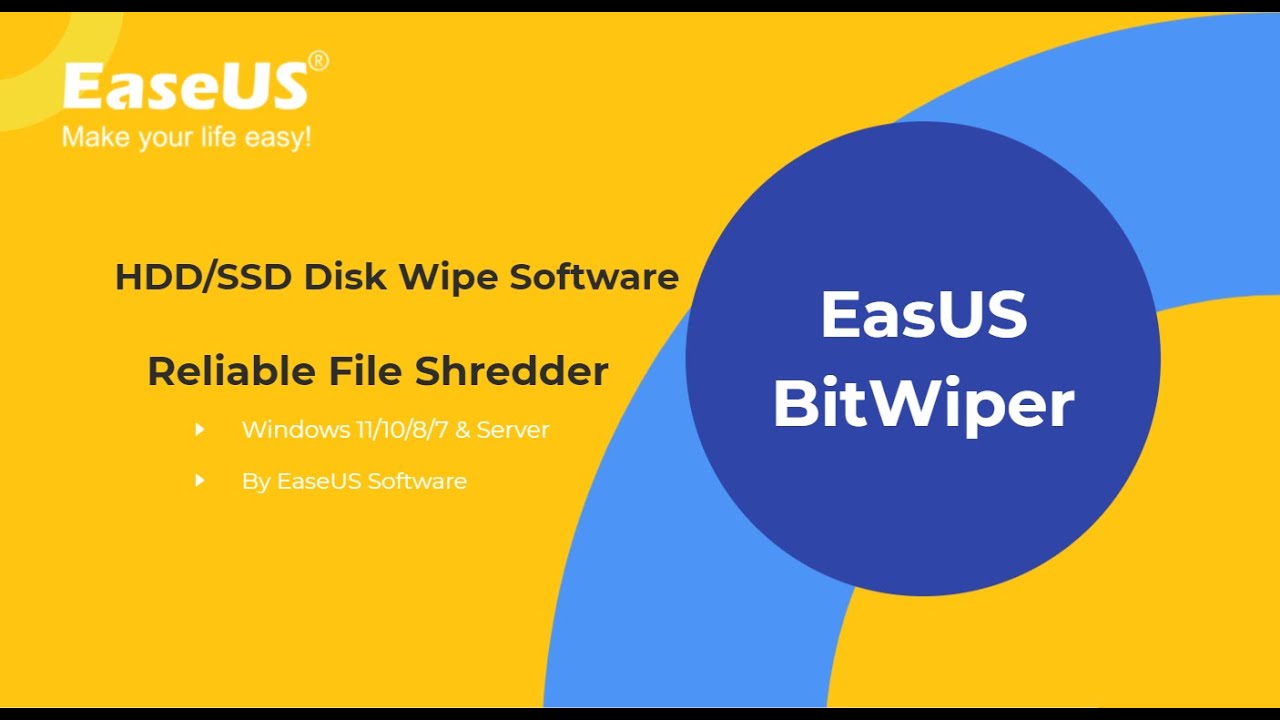
Datenlöschsoftware kostenloser Download:
So können Sie Daten sicher löschen:
Schritt 1. Starten Sie das Programm - EaseUS Partition Master. Dann klicken Sie rechts auf der Festplatte, darin Sie die Daten löschen wollen.
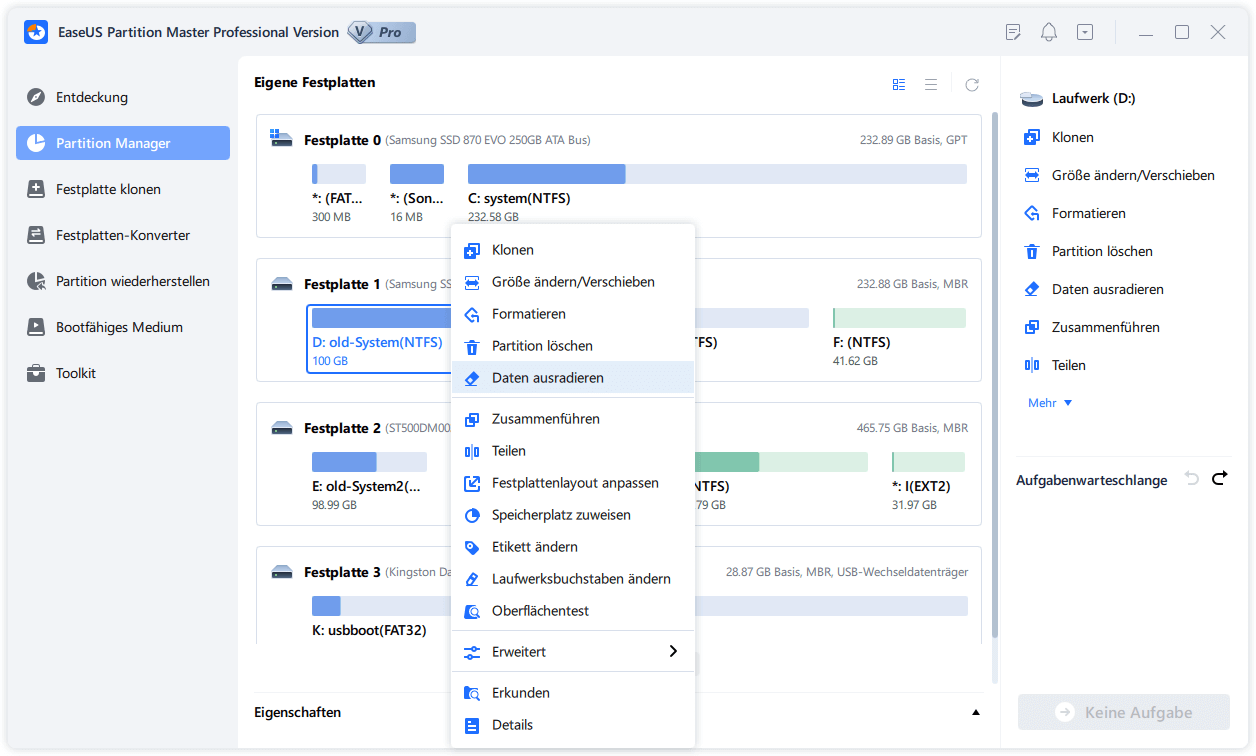
Schritt 2. Wählen Sie "Daten ausradieren" aus. Dann springt ein Pop-up-Fenster aus, der fragt: "Wie oft soll die Festplatte radiert werden?" Geben Sie die gewünschte Zahl ein und die Festplatte wird entsprechende Male radiert werden.
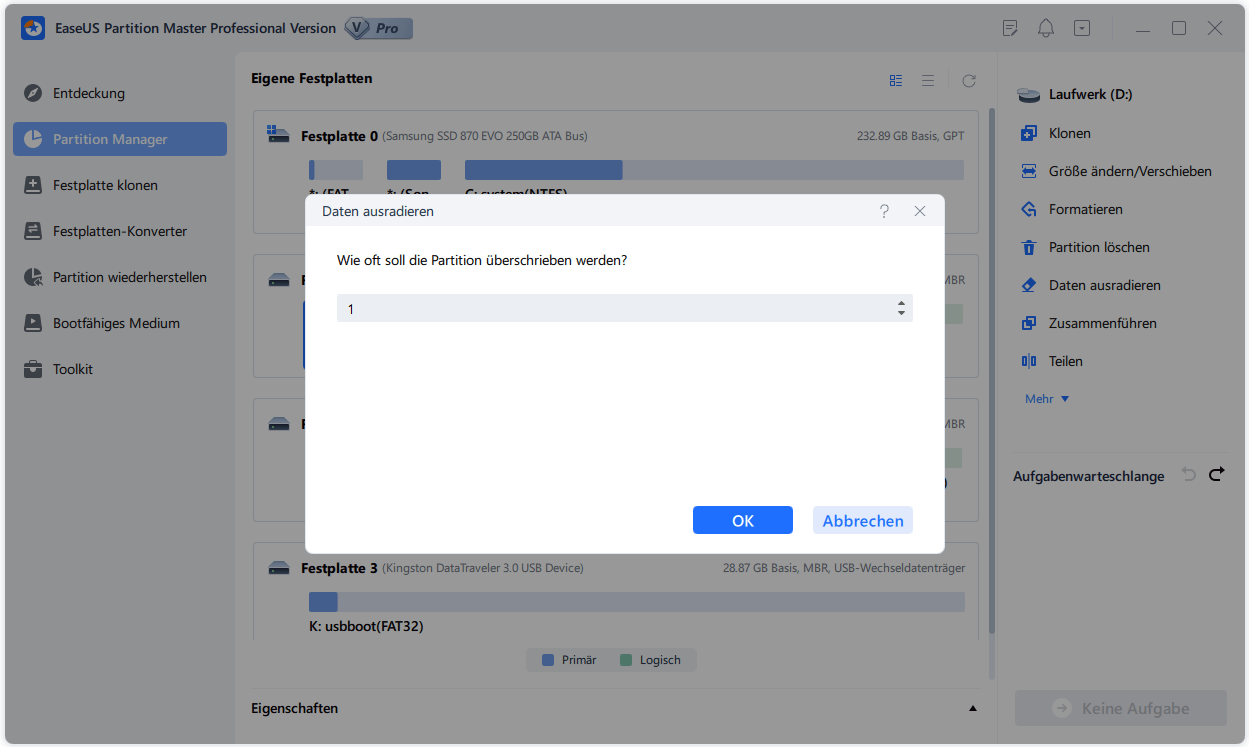
Passen Sie darauf, dass es sehr sehr schwer wird, die Daten wiederherzustellen, nachdem man die Daten vielmals ausradiert.
So können Sie eine Festplatte oder SSD löschen:
Schritt 1. Beginnen Sie mit dem Löschen der Daten.
- Markieren Sie die HDD/SSD. Klicken Sie mit der rechten Maustaste um "Alles löschen" zu wählen.
- Stellen Sie ein, wie oft die Daten gelöscht werden sollen. (Sie können maximal 10 einstellen.)
- Klicken Sie dann auf "OK".
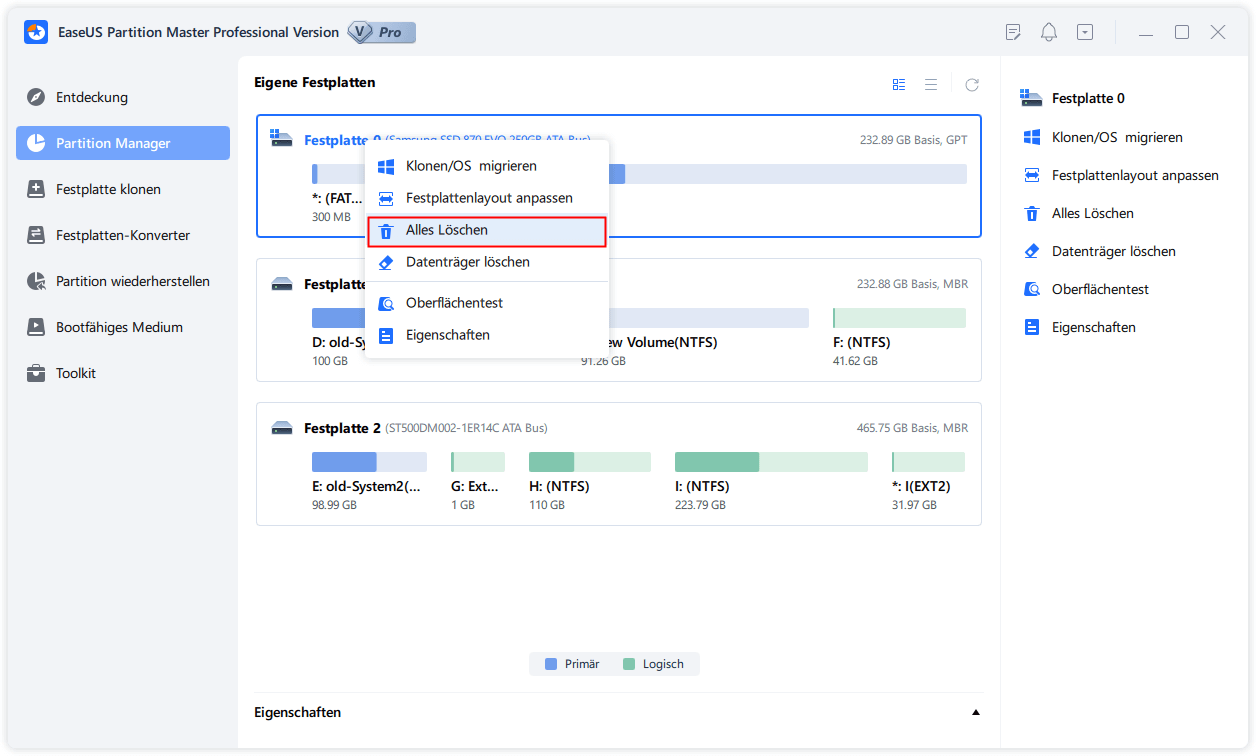
Schritt 2. Prüfen Sie die Meldung.
Sie erhalten eine Meldung, dass der Computer nach dem Löschen der Festplatte neu gestartet werden sollte. Anschließend klicken Sie auf "OK".
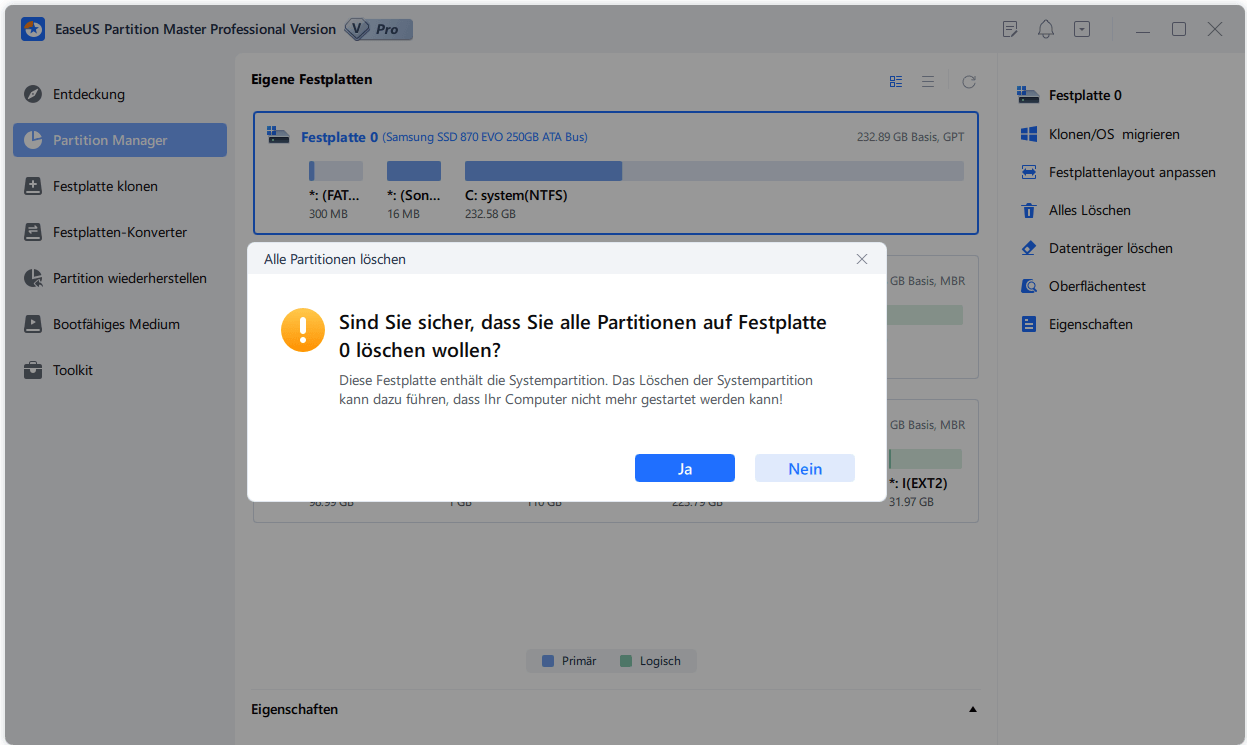
Schritt 3. Wählen Sie "Aufgabe ausführen" und klicken Sie dann auf "Ausführen".
#2. Blancco Drive Eraser
Geeignet für: Löschen von Daten auf Laufwerken in PCs, Laptops, Servern usw.
Der Blancco Drive Eraser bezeichnet sich als zertifiziertes Datenlöschprogramm, das das Löschen von Dateien auf patentierten SSDs und mehreren Laufwerken und sogar das Löschen von Daten aus dem BIOS unterstützt. Wenn Sie auf der Suche nach einer Datenlöschsoftware mit einem Zertifikat sind, könnte Blancco Drive Eraser ein solches Programm sein.
Besondere Merkmale:
- Löschen von Daten auf SSD- und HDD-Volumes.
- Daten im BIOS löschen.
- Ermittelte Fehlalarme beim Löschen von Daten.
- Unterstützung für das Löschen von Daten auf Server-Rechnern.
Datenlöschsoftware kostenloser Download: https://www.blancco.com/products/drive-eraser/
So können Sie Daten löschen:

Schritt 1. Wählen Sie einen bestimmten Standard für die Datenlöschung.
Schritt 2. Folgen Sie den Anweisungen der Software, um die Daten auf dem Gerät zu löschen.
Schritt 3. Das Programm prüft, ob die Daten erfolgreich gelöscht wurden.
Schritt 4. Anschließend erstellt die Software ein fälschungssicheres Zertifikat, sofern der Löschvorgang erfolgreich abgeschlossen wurde.
#3. CCleaner
Geeignet für: Dateien und Daten auf dem Computer, der Festplatte und den Internetbrowsern löschen.
Das Programm CCleaner ist eine ältere und fortschrittliche Datenlöschsoftware. Sie unterstützt das Löschen von Daten auf einer Festplatte und das Freigeben von Speicherplatz an einem bestimmten Speicherort auf Ihrem Computer. Jedoch funktioniert die kostenlose Version derzeit nur, um die Privatsphäre zu schützen und die Festplatte auf einem Standardniveau zu reinigen.
Besondere Merkmale:
- Unterstützt den Systemcheck für Ihren Computer
- Unterstützt die benutzerdefinierte Säuberung Ihres Computers, einschließlich Datei-Explorer-Datei, Internet-Browsing-Cookies, Download-Speicherort, etc.
- Änderungen in der Registrierung eintragen.
- Anwendungen deinstallieren, Festplatte löschen, Systemwiederherstellungsabbild finden, doppelte Dateien finden, Programme beim Start deaktivieren.
Datenlöschsoftware kostenloser Download: https://www.ccleaner.com/ccleaner
So können Sie Daten löschen:
Schritt 1. Klicken Sie auf Benutzerdefinierte Reinigung im CCleaner.
Schritt 2. Gehen Sie zur Kategorie Erweitert und klicken Sie auf Freien Platz freigeben.

Schritt 3. Wählen Sie OK im Warnfenster und führen Sie Ccleaner aus, um das Laufwerk zu säubern.
#4. DBAN
Geeignet für: Löschung der auf den Festplatten von Desktops, Laptops und Servern gespeicherten Informationen.
DBAN ist kostenlos und kann zum Löschen von Festplattendaten verwendet werden. Allerdings kann es die Daten des gesamten Laufwerks nicht vollständig bereinigen. Außerdem kann es keine SSD erkennen, wenn es um das Löschen von SSD-Daten geht. Dennoch ist es mit seinen kostenlosen Funktionen eine hervorragende Lösung für die Datenlöschung vieler Unternehmen.
Besondere Merkmale:
- Dauerhafte Datenlöschung
- Festplatten mit ATA-, SATA- und SCSI-Anschlüssen löschen.
- Entfernung von Viren/Spyware aus Microsoft Windows-Installationen.
Datenlöschsoftware kostenloser Download: https://dban.org/
So können Sie Festplattendaten löschen:
Schritt 1. Downloaden Sie DBAN und speichern Sie die ISO-Datei auf Ihrem Computer ab.
Schritt 2. Kopieren Sie DBAN auf einen USB-Stick.
Schritt 3. Den PC neu starten und den DBAN USB laden.
Schritt 4. Wählen Sie eine Option aus dem DBAN-Hauptmenü: Enter

Schritt 5. Tippen Sie die Befehle zum Löschen von Festplattendaten ein:
- dod - DoD 5220.22-M
- dodshort - Gleich wie dod, außer dass nur 3 statt 7 Durchläufe gemacht werden
- ops2 - RCMP TSSIT OPS-II
- gutmann - Gutmann
- prng - Zufallsdaten
- quick - auf Null setzen (vollständige Löschung der Festplatte)

Schritt 6. Legen Sie eine zu löschende Festplatte fest und warten Sie, bis der Löschvorgang abgeschlossen ist.
Kontrollieren Sie, ob DBAN Ihre Festplatte erfolgreich gelöscht hat. Wenn der Löschvorgang abgeschlossen ist, wird eine Meldung über den Abschluss des Löschvorgangs angezeigt.
Schritt 1. Starten Sie das Programm - EaseUS Partition Master. Dann klicken Sie rechts auf der Festplatte, darin Sie die Daten löschen wollen.
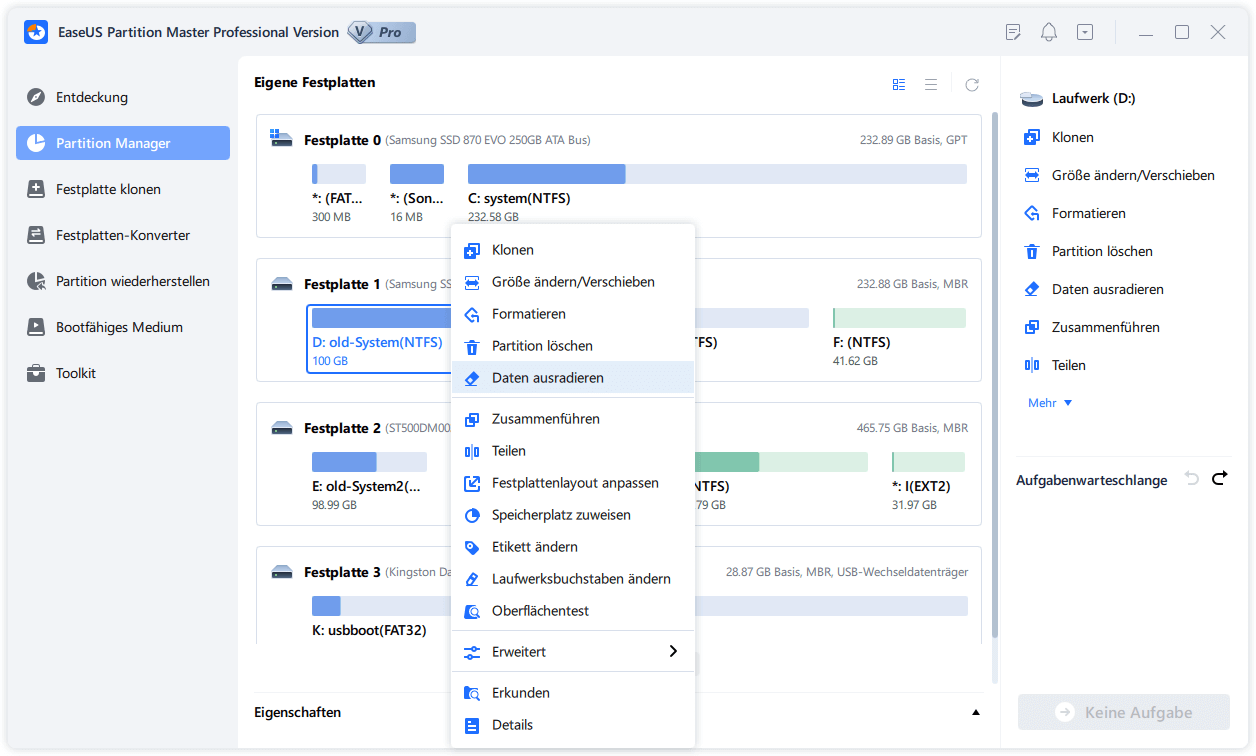
Schritt 2. Wählen Sie "Daten ausradieren" aus. Dann springt ein Pop-up-Fenster aus, der fragt: "Wie oft soll die Festplatte radiert werden?" Geben Sie die gewünschte Zahl ein und die Festplatte wird entsprechende Male radiert werden.
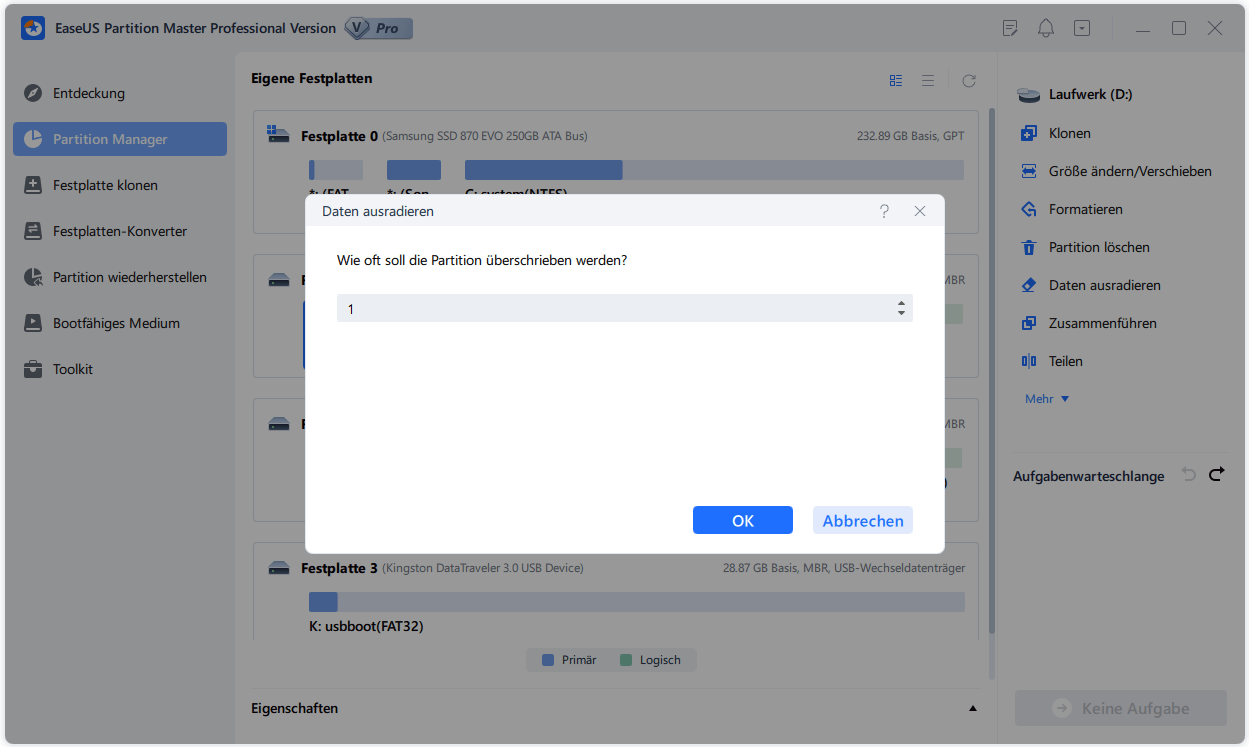
Passen Sie darauf, dass es sehr sehr schwer wird, die Daten wiederherzustellen, nachdem man die Daten vielmals ausradiert.
#5. Disk Wipe
Geeignet für: Löschen Sie kostenlos alle Festplattendaten und verhindern Sie die Wiederherstellung dieser Daten.
Disk Wipe ist als Freeware unter EULA-Lizenz freigegeben, was es für Privatanwender kostenlos macht, Daten auf ihren Festplatten zu zerstören. Außer dem Löschen von Festplatten bietet das Programm auch eine Formatierungsoption, mit der Sie eine Festplatte formatieren können, so dass eine Option zur Datenwiederherstellung verbleibt.
Besondere Merkmale:
- Löschen von Daten auf Partitionen und Datenträgern.
- Benötigt keine Installation.
- Benutzen Sie die Schnellformatierung vor dem Reinigen des Laufwerks, um die Leistung zu steigern.
- Unterstützung der Festplattenformate NTFS, FAT, FAT32.
Datenlöschsoftware kostenloser Download: https://www.diskwipe.org/
So können Sie Daten löschen:
Schritt 1. Starten Sie DiskWipe.exe vom PC aus.
Schritt 2. Markieren Sie das zu löschende Laufwerk oder die Partition und klicken Sie auf Diskette leeren.
Schritt 3. Sie werden gefragt, ob Sie das Laufwerk als NTFS, FAT oder FAT32 formatieren möchten, dann wählen Sie ein Format aus.
Schritt 4. Legen Sie das gewünschte Muster und die Anzahl der Löschvorgänge fest: Ein Durchlauf auf Null, ein Durchlauf auf Zufallsbasis, US Department of Defense Dod.

Anschließend warten Sie bis der Vorgang abgeschlossen ist.
Die Software zur Daten- und Festplattenlöschung auswählen und die Daten jetzt aufräumen
Auf dieser Seite finden Sie die 5 besten kostenlosen Daten sicher löschen Freeware, mit denen Sie Daten auf der Festplatte Ihres Computers bereinigen und dauerhaft löschen können.
Nachdem Sie die Vor- und Nachteile sowie die wichtigsten Funktionen dieser Software verglichen haben, wissen Sie vielleicht schon, welches Programm Sie wählen sollten. Wenn Sie noch unsicher sind, welches Sie wählen sollen, finden Sie hier unsere Auswahl der Redaktion die Sie beachten und ausprobieren können:
- CCleaner ist eine gute Software zum Löschen von Internetdaten, die Sie unbedingt ausprobieren sollten.
- Wenn Sie einen Server-Datenreiniger benötigen, kann Blancco Drive Eraser mit seiner zertifizierten Datenlöschfunktion Abhilfe schaffen.
- Mit EaseUS Partition Master erhalten Sie die einfachste und effizienteste Software zur Datenlöschung.
Wie wir Ihnen helfen können
Über den Autor
Katrin
Jahrgang 1992; Studierte Mathematik an SISU, China; Seit 2015 zum festen Team der EaseUS-Redaktion. Seitdem schreibte sie Ratgeber und Tipps. Zudem berichtete sie über Neues und Aufregendes aus der digitalen Technikwelt.
Produktbewertungen
-
Mit „Easeus Partition Master“ teilen Sie Ihre Festplatte in zwei oder mehr Partitionen auf. Dabei steht Ihnen die Speicherplatzverteilung frei.
Mehr erfahren -
Der Partition Manager ist ein hervorragendes Tool für alle Aufgaben im Zusammenhang mit der Verwaltung von Laufwerken und Partitionen. Die Bedienung ist recht einfach und die Umsetzung fehlerfrei.
Mehr erfahren -
"Easeus Partition Master" bietet Ihnen alles, was Sie zum Verwalten von Partitionen brauchen, egal ob Sie mit einem 32 Bit- oder 64 Bit-System unterwegs sind.
Mehr erfahren
Verwandete Artikel
-
Wie kann man die Festplatte für Spiele optimieren [6 effiziente Wege]
![author icon]() Maria/2025/02/17
Maria/2025/02/17
-
Bitlocker-Wiederherstellungsschlüssel wird nicht gefunden? Beheben Sie das Problem jetzt
![author icon]() Maria/2025/02/13
Maria/2025/02/13
-
Was ist Dell Standard-Administratorkennwort und wie setzt man es zurück?
![author icon]() Mako/2025/02/17
Mako/2025/02/17
-
So können Sie eine SSD klonen [Schritt-für-Schritt-Anleitung mit Bildern]
![author icon]() Maria/2025/02/18
Maria/2025/02/18








